より脆弱な技術はほとんどありませんスマートフォンよりもデータ損失。これらのデバイスは、私たちがどこへ行っても移動し、パブリックネットワークにアクセスし、テキストや電子メールを送信するたびに個人情報を送信します。
iPhoneに保存されている個人データの量は機密情報を含むメール、クレジットカードトランザクション、銀行情報などが含まれます。非常に多くの機密情報が1か所にあるため、iPhoneを保護するためにあらゆる予防策を講じる必要があります。 より強固なプライバシーとセキュリティを実現するために携帯電話を設定することは、今日のデジタル世界では不可欠です。

ハッカーとデータ窃盗犯は私たちのどこに潜んでいますiPhoneが提供する高い携帯性により、デバイスをレストランに置いたり、盗まれたりする可能性が常にあります。幸いなことに、たとえ間違った手に落ちたとしても、iPhoneのデータをロックして安全に保つための基本的な手順がいくつかあります。
iPhone暗号化の機能
通常、iPhone上のファイルはrawに保存されますいつでもアクセス可能で、いかなる種類の保護でも決してロックされません。誰かがあなたの携帯電話を物理的に手に取った場合、彼らは平凡でシンプルなすべてを見ることができます。情報スヌーパーがこれらのファイルを取得することも、iPhoneに触れることなく簡単に行えます。
データ暗号化は一種のロックとキーのようなものですシステム。完全なデバイス暗号化により、iPhoneに保存されているすべてのものがランダムな数字と文字に変換されます。この情報は、生の形式で表示した場合、誰にとっても意味がありません。このデータは、ファイルが使用されていない限り、固定された南京錠のようにスクランブルされたままになりますが、開けるのはほとんど不可能な非常に複雑なものです。
暗号化が行われると、iPhoneが生成しますユニークで複雑なキー。このキーは、スマートフォンのコンテンツを解読できる唯一のものです。デバイスのロックを解除するためにパスコードを入力すると、キーが入力され、データが読み取り可能になります。ロックすると、キーがすべてを再スクランブルするので、再び安全になります。このキーがなければ、ロックするデータを解読することはほぼ不可能です。
iPhone暗号化の利点
あなたのiPhoneを暗号化することは多くを誇っています最も重要なものはプライバシーに集中しています。地元の電話泥棒であろうと、あなたが心配しているリモートデータハッカーであろうと、暗号化はプライバシーを保護するための優れた最初のステップです。最近の注目度の高いケースでは、米国政府でさえ、Appleの助けがなければ暗号化されたiPhoneのロックを解除できませんでした。
電話を紛失したり盗まれたりした場合にデータを保護する – iPhoneはどこにでも移動するため、彼らが盗まれたり置き忘れたりするのは簡単です。完全なデバイス暗号化により、データが間違った手に渡ることを心配する必要がなくなります。誰かがあなたの電話に無理矢理侵入しようとしても、暗号化により成功する可能性は低くなります。
機密情報を保護する –すべての電子メールアカウント、パスワード、閲覧履歴、携帯電話に保存されている自宅の住所情報により、個人情報盗難のワンストップショップになります。リモートスヌーパーは、人前で簡単に近くを歩くだけで、知らないうちに暗号化されていないファイルを取得できます。暗号化を有効にすると、ランダムで無意味なデータのみが取得されます。
企業秘密をロックダウン –職場の電話がある場合、暗号化は絶対に必要です。デバイスに個人情報が関連付けられているだけでなく、企業秘密や企業の機密情報も存在するため、職場の電話の価値が高くなります。
iPhone暗号化の欠点
電話を暗号化することで得られるプライバシーは役立ちますが、特に古い低速のiPhoneを使用している場合は、プロセスにいくつかの小さな欠点があります。
長い起動時間 –暗号化されたiPhoneの再起動には数時間かかる場合があります暗号化されていないデバイスよりも数秒長い。また、デバイスを再起動したりスリープから復帰するたびにパスコードを入力する必要があります。 1〜2秒しかかかりませんが、時間の経過とともに増加します。
遅い電話速度– フルデバイスのより顕著な効果の1つ暗号化は低い電話速度です。暗号化により、iPhoneのプロセッサの負荷が増加し、単純なタスクでもCPUに負荷のかかるジョブに変わります。 SMSやウェブブラウジングなどの一般的なアプリにのみ電話を使用する場合、これは深刻な問題にはなりません。ただし、モバイルゲーマーが重い場合は、速度の低下が深刻な問題になる可能性があります。
暗号化は完璧ではありません –すべてのプライバシー対策が整っていても、完全なiPhoneの暗号化は防弾ソリューションではありません。通常、熟練したハッカーがデバイス上のデータにアクセスすることは可能ですが、そのために必要な時間と労力は通常は価値がありません。
iPhoneを暗号化する方法:ステップバイステップガイド

iPhoneまたはiOSデバイスの完全な暗号化は迅速で簡単なプロセスです。開始から終了までにかかる時間はわずか30秒、これはそれが提供する心の安らぎのために支払う小さな価格です。以下の手順は、iPadやiPod Touchデバイスなど、iOS 3以降を実行しているデバイスで機能します。
iPhoneを暗号化する方法:
- iPhoneの[設定]メニューを開きます。
- Touch IDとパスコードに移動します(古いバージョンのiOSではiTouchとパスコード)
- 「パスコードをオンにする」オプションを選択します。
- 6文字以上の強力な英数字パスワードを作成します。弱すぎると、iPhoneはそれを拒否します。必要に応じて、次のWebサイトを使用して強力なパスワードを生成します。
- Touch IDとパスコード画面に戻ります。
- 一番下までスクロールします。
- 下部に「データ保護が有効になっています」と表示されます。これは、iPhoneが安全であることを意味します。
それでおしまい! データ保護を有効にすると、デバイスを再起動するかスリープから復帰するたびにパスコードを入力する必要があります。完全なディスク暗号化から得られるプライバシーと比較すると、非常に小さな不便です。
有効にする必要があるその他のiPhoneセキュリティ設定
暗号化は素晴らしい盗難抑止力ですが、人為的エラーは、依然としてデータ漏洩の原因となります。 iPhoneには、デバイスのロックを忘れた場合でも、暗号化されたデバイスの情報を安全に保つためのプライバシー関連の設定がいくつかあります。
データの消去を有効にする
データの消去オプションは怖いですが、財布、バックパック、ポケットから携帯電話を盗む泥棒など、持続的な回避攻撃からiPhoneを保護する非常に効果的な方法。この機能を有効にすると、誰かが間違ったパスコードを10回入力した場合、携帯電話ですべてのデータが消去されます。データがなければ漏れはないので、あなたの身元は安全に保たれます。
データの消去機能を有効にします。
- 設定メニューを開きます。
- Touch IDとパスコードに移動します(古いバージョンのiOSではiTouchとパスコード)
- [データの消去]まで下にスクロールし、スイッチがオンになっていることを確認します。
短いパスコード遅延を設定する
別のシンプルだが価値のあるセキュリティ機能はパスコードの遅延。スマートフォンを使用してからパスコードロックが有効になるまでの時間は非常に重要です。その間、データは完全に保護されないためです。遅延をゼロに設定すると、使用していないときにデバイスが即座にロックされます。
パスコード遅延を即時に設定します。
- 設定メニューを開きます。
- Touch IDとパスコードに移動します(古いバージョンのiOSではiTouchとパスコード)
- 「パスコードが必要」を「即時」に設定します
データをリモートで消去
iPhoneの紛失や盗難は驚くほど一般的です。 人々は、その中に含まれる情報と同様に、デバイスが貴重であることを知っています。 Appleのロケーターサービスから始めて、携帯電話を置き忘れた場合にデータを保護するために有効にできる機能がいくつかあります。
まず、電話の位置情報機能を有効にします。
- 設定に移動
- 「iCloud」をクリックします
- 「Find My iPhone」までスクロールして有効にします。

あなたのiPhoneが紛失または盗難にあった場合、あなたは見つけることができますiCloud.comにアクセスするか、Find My iPhoneを別のiOSデバイスにインストールします。これらのオプションはどちらも、携帯電話の正確な位置を示す地図を表示します。ここから、デバイスを追跡するか、必要に応じてより抜本的な対策を講じることができます。
インターネット経由で紛失した電話を見つけるには:
- iCloud.com/#findにアクセスします
- あなたのApple IDを入力してください
- 「iPhoneを探す」をクリックします

デバイスが盗まれた場合は、上記の手順に従ってくださいiPhoneを見つけるには、選択メニューからデバイスを選択します。ここから、リモートワイプ機能を有効にできます。これにより、電話からすべてのデータがすぐに削除されます。
iTunesでバックアップを暗号化する
iPhoneのパスコードのロックと暗号化この機能により、デバイス上にあるデータにアクセスできなくなります。ただし、iTunesを使用してコンピューター上のファイルをバックアップすると、ファイルは生の形式で保存されるため、データ損失の可能性があります。幸いなことに、PCに保存されているすべてのバックアップデータを暗号化するようにiTunesを簡単に構成できます。
iTunesでバックアップを暗号化する:
- iTunesをインストールしたら、iPhoneをコンピューターに接続します。
- iTunesの[デバイス]セクションでiPhoneの名前をクリックします。
- [概要]タブをクリックします。
- 「iPhoneバックアップの暗号化」の横にあるボックスをクリックして、変更を適用します。
バックアップを暗号化する場合は注目に値しますiTunesを使用すると、暗号化を作成したコンピューターからのみその情報にアクセスできます。 iTunesがインストールされ、iPhoneに同期されている他のPCは、バックアップにアクセスできません。
iCloudはデータを暗号化しますか?
ローカルのiPhone暗号化はデータとは別ですAppleのiCloudサービスと共有。デバイスを暗号化するとき、パスコードの形式で復号化キーを制御します。つまり、そのデータにアクセスできるのはあなただけです。ただし、iCloudバックアップの場合は少し異なります。
完全なデバイス暗号化を有効にしても、iCloudを介して送信された情報は、最初に復号化する必要があります。その後、ファイルがiCloudサービスに到達すると、Appleのサーバー上でAppleによって再暗号化されます。これにより、生のファイルストレージよりもプライバシーが保護されますが、制御から復号化キーを削除するというプライバシー上のリスクが伴います。基本的に、Appleは直接ではなく、あなたではなくあなたの情報を解読する能力を持っています。
アップルは、尊敬し、ユーザーデータを保護しますが、サードパーティのハッキングは常に懸念事項です。 Appleのサーバーが侵害された場合、データが危険にさらされる可能性があります。これは過去に起こり、個人的な資料が一般に公開される結果となりました。クラウドでバックアップされたデータの復元の利便性は失われますが、個人情報を保護する最も賢い方法は、iCloudを無効にして、制御可能なローカル暗号化に依存することです。
iPhoneの暗号化はインターネットトラフィックを暗号化しません– VPNを使用します
iPhoneを暗号化すると、ローカルから保護されますデータの盗難。ファイルはエンコードされた形式で保存され、誰かがあなたのデバイスにアクセスできる場合でも、解読することはほぼ不可能です。これは膨大な量のデータプライバシーを提供しますが、携帯電話からワイヤレスで送信される情報を保護することはできません。
iPhoneに最適なVPNをご覧ください
暗号化されたiPhoneを使用している場合、ファイル現在使用中のものは復号化されるため、アクセスできます。これには、メールや銀行取引など、たまたまオンラインで行っていることが含まれます。一部のアプリはデフォルトでトラフィックを暗号化しますが、完全なプライバシーを確保する唯一の方法は仮想プライベートネットワークを使用することです。
VPNは、iPhoneとインターネット。オンラインになると、デバイスと場所に関する詳細とともに生データが世界中のサーバーに送信されます。 VPNがアクティブな場合、この情報は暗号化されて読み取れないため、ブラウジングとオンラインアクティビティが再び安全になります。
iPhone販売時のデータセキュリティ
iPhoneをアップグレードするときは、古いデバイスを売却または譲渡する可能性があります。実行する前に、Appleアカウント情報やデバイスに保存されている不要なファイルなど、すべての個人データをiPhoneから削除してください。工場出荷時の状態にリセットするプロセスは数分で完了します。消去を元に戻すことはできないため、開始する前にすべてのデータのバックアップがあることを確認してください。
iPhoneからデータを消去する方法:
- Apple WatchをiPhoneとペアリングしている場合は、ペアリングを解除します。
- iTunesを介してデバイスをバックアップします。
- iCloudとiTunesからログアウトします。
- 設定に移動。
- [全般]> [リセット]> [すべてのコンテンツと設定を消去]に移動します。
- パスコードを入力し、「消去」をタップします
- プロセスが完了すると、iPhoneには個人データが含まれなくなります。
写真、ファイル、その他の情報を暗号化する
暗号化はすべてである必要はありません事件、出来事。一部のアプリは、デフォルトで送信または保存するデータを暗号化し、機密情報に少しの追加のセキュリティを提供します。ただし、写真、メモ、ダウンロードしたファイルなどを暗号化する場合は、サードパーティのアプリを使用する必要があります。
以下は、幅広い暗号化オプションを提供するアプリのセレクションです。クラウドストレージファイルを安全に保ち、写真をロックダウンし、データが自分のものであることを確認してください。
セキュアファイルボックス暗号化ファイルマネージャー

Secure Fileboxは、さまざまな種類を保存するために構築されました完全に安全な256ビットAES暗号化形式のデータ。写真からテキストファイル、音声録音、画像まで、すべてを単一のインターフェイスから整理して管理します。
安全–安全な電子メールと暗号化されたファイルストレージ
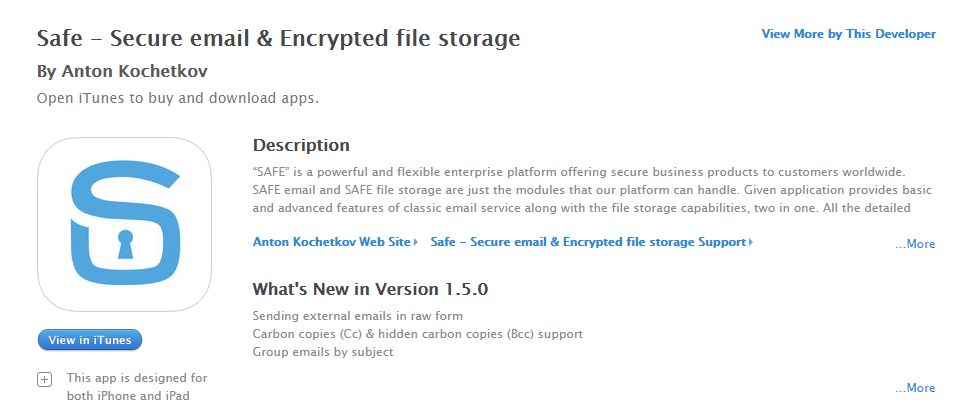
SAFEは、すべてのiPhoneドキュメントのネイティブファイル暗号化サポートを提供します。また、完全な電子メール暗号化を提供することにより、インターネット経由で送信されるデータを保護します。
Simplesum Safe

データの整理と暗号化を簡単に行える使いやすいファイルマネージャー。組み込みの画像ビューアとタグ付け機能により、暗号化されたファイルと写真の閲覧のための優れたワンストップリソースになります。
AESCrypt

クラウドストレージサービスはデータの主要なターゲットです特に最も一般的なものはネイティブ暗号化を提供しないため、盗難。 AESCryptとそれに相当するデスクトップを使用することにより、Dropbox Googleドライブ、Evernoteなどに保存されているファイルを暗号化し、任意のiOSデバイスで表示できます。


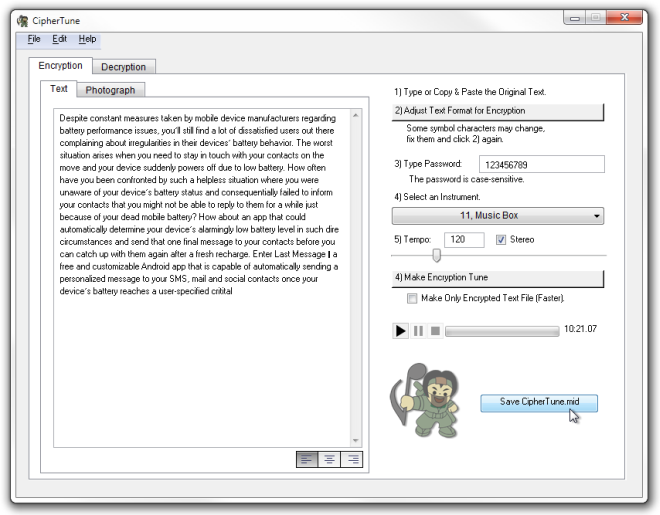










コメント